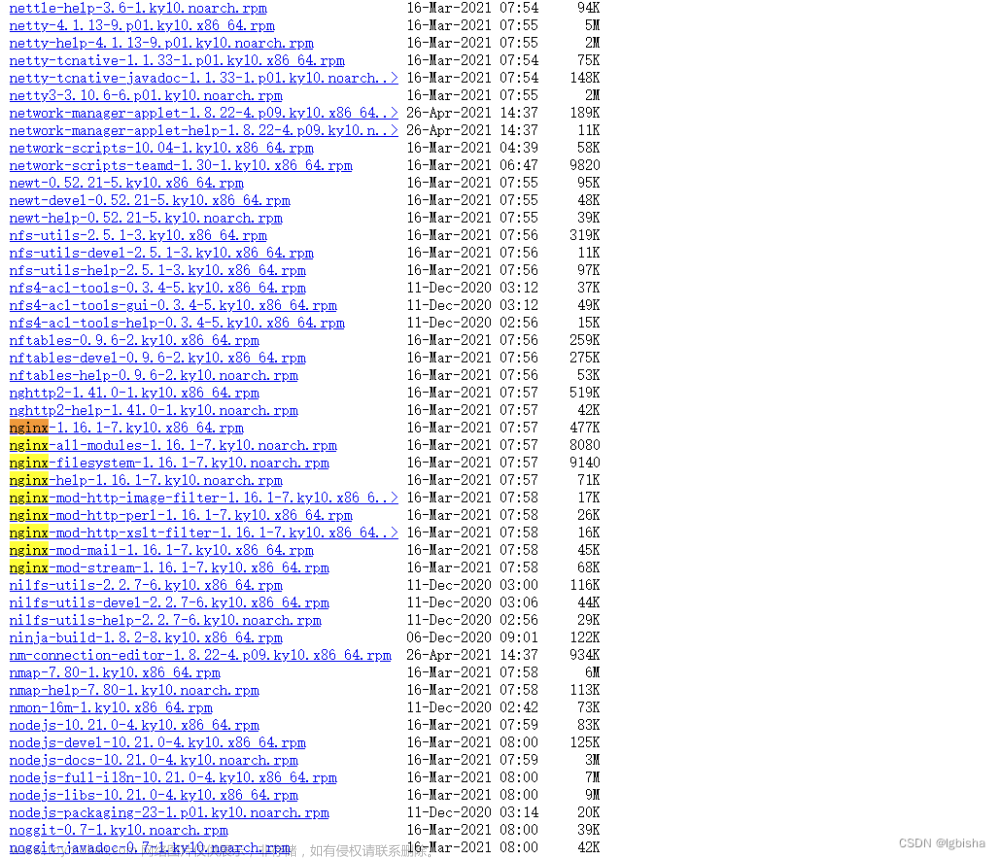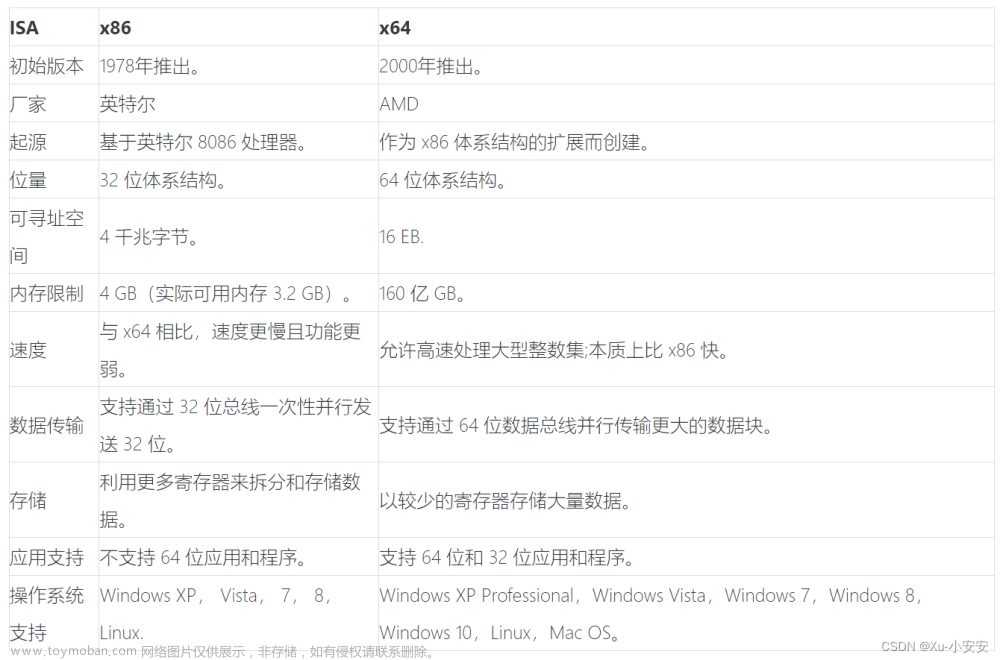情况:
1.Windows功能列表中没有媒体功能(Media Features),或该项下没有Windows media player选项
2.普通在Windows-设置-功能-可选功能中单独可以添加WMP,但实际并无效果,该组件需要相关功能包打开情况下才可以安装成功,否则尽管显示已安装,但实际Program目录下并无Windows Media Player出现。
而网上大多(含国外)建议仅仅是
Enable-WindowsOptionalFeature -FeatureName "WindowsMediaPlayer" -All -Online
效果如同2中所言,无效。
亦或:
Add-WindowsCapability -Online -Name "Media.MediaFeaturePack~~~~0.0.1.0"
提示该名称不存在或提示 error:87
3.归根结底还是底层媒体功能被精简掉,单独使用K/N媒体包结果不是提示不适合当前系统就是安装成功后没有任何效果。
契机:
1.就在想要放弃研究之时,突然想到既然精简版既然以原版为模板进行精简,那么最好的笨办法不就是和原版对比下功能包区别就能发现缺少哪个关键包了吗?奈何最近确实无聊,开干。
尝试:
1.tiny10x86最终版并非选用的K/N版,这在winver中可以查到,下来对应原版21H2 x86的us-en镜像。而我们如果要单独开启WMP功能,就要找到Win10的核心功能包目录:C:\Windows\servicing\Packages
2.经过提取原版wim包进行比对,发现有关media的差异包有如下12个:

3.将以上文件从对应原版镜像中提取并复制到C:\Windows\servicing\Packages(该操作需要进入PE系统),并重启。再以如下命令依次安装后缀为:mum的功能包:
实测只需安装其中一个即可:
dism /online /norestart /add-package:"Microsoft-Windows-MediaPlayback-OC-Package~31bf3856ad364e35~x86~~10.0.19041.1.mum"
4.安装后此时应该可以在打开的Windows功能列表中找到“媒体功能”(Media Features)被选中,如果没有选中,你就勾选该项并应用。
5.在以上步骤完成,功能列表已经出现 Media Features 并选中后。再次进入Win10-设置-应用-功能选项-添加Windows Media Player(如果之前已安装的,需要卸载它,在以上步骤完成后再进行安装),此时安装将会下载并应用整个WMP功能包,结束后在Program目录中也会出现WMP的目录。

完结:
按同此理,所有精简系统都可以单独添加对应功能包来进行安装指定功能。
------------------------------------------------------------------------------------------------------文章来源:https://www.toymoban.com/news/detail-424625.html
如需转载,请注明出处。2023.4.25 上午文章来源地址https://www.toymoban.com/news/detail-424625.html
到了这里,关于全球首发:Tiny10 2023 x86最终版及类似win10精简版/Win K/N版 单独添加Windows Media Player功能的文章就介绍完了。如果您还想了解更多内容,请在右上角搜索TOY模板网以前的文章或继续浏览下面的相关文章,希望大家以后多多支持TOY模板网!